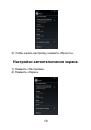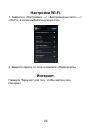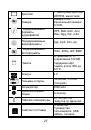12
Описание устройства.
Назначение кнопок и разъемов.
1.
Динамик (для прослушивания голоса абонента во
время разговора).
2.
Разъем MicroUSB.
3.
Разъём 3.5 мм (minijack) для подключения
гарнитуры.
4.
Фронтальная камера.
5.
Кнопка Вкл./Выкл, Вкл./Выкл блокировки.
6.
Кнопка уменьшения / увеличения громкости.
7.
Сенсорная клавиша «Назад».
1
4
6
9
8
7
2
3
5
11 10
12